Hierin Hilfe Wir werden sehen, wie die Schriftarten installiert werden: Arial. Comic sans, Neue Zeiten römischunter anderem einfach, einfach und dank des folgenden Skripts. Lass uns anfangen :).
Wir laden das Skript von der Autorenseite herunter:
wget "http://blog.andreas-haerter.com/_export/code/2011/07/01/install-msttcorefonts-fedora.sh?codeblock=1" -O "/tmp/install-msttcorefonts-fedora.sh"
Wir geben ihm Ausführungsberechtigungen:
chmod a+rx "/tmp/install-msttcorefonts-fedora.sh"
Wir führen das Skript aus:
su -c "/tmp/install-msttcorefonts-fedora.sh"
Am Ende der Installation werden Sie aufgefordert, Ihren Computer neu zu starten. Ich kommentiere, um Katastrophen XD zu vermeiden. Wenn jemand die Windows Vista-Schriftarten hinzufügen möchte (Lehren), nutze den folgenden Beitrag: Fügen Sie Ihrem Linux Schriftarten hinzu (GoogleWebFonts, UbuntuFonts, VistaFonts)
Quelle: blog.andreas-haerter.com
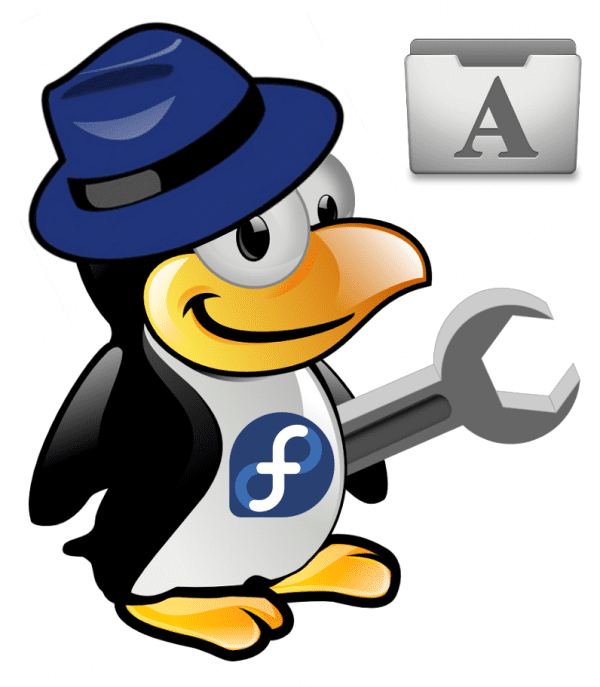
Es gibt Perseus auf diese Weise, wenn es mir gefällt 😀
Sobald dies installiert ist, müsste getestet werden, ob die Schriftarten auch für Google Chrome und Chrom gelten.
Ja Bruder, ja, sie sind standardmäßig aktiviert, zumindest in Chrom 😉
Nun, das sind echte Neuigkeiten. Ahaha, wenn es in Chrom funktioniert, funktioniert es auch in Chrom
Ich denke, ich werde es noch einmal versuchen ^ _ ^
Es gab Leute, die mir sagten, ich solle von einer Live-CD und nicht von einer DVD installieren.
Ich habe auch Probleme mit der DVD im RC, ich hatte keine Zeit, sie in der endgültigen Version zu testen 🙁
NOOOOOOOOoooooooooooooo !!!!!
Comic Sans NOOOoooo !!!
XD
Hahahahahaha .. Was für einen Hass die Welt auf Comic Sans hat haha
Ich mag sie: B.
sie sind hübsch ^ _ ^
Perseus ... Ich bin in Fedora ... Ich habe alles getan, was der Beitrag anzeigt
Aber weder Chrom noch Google Chrome zeigen den Inhalt in Arial-Schriftart 🙁
Ich habe noch kein Sudo Yum Update durchgeführt.
hat das etwas damit zu tun?
Ich bezweifle sehr, dass die Aktualisierung Ihres Systems etwas damit zu tun hat, obwohl empfohlen wird: P.
Ihr Fall ist sehr selten. Ich glaube, ich erinnere mich, dass Sie es vor dem Ausprobieren dieser Methode anders gemacht haben. Können Sie mir sagen, wie Sie es gemacht haben?
Ich sende Ihnen eine Aufnahme, damit Sie sehen können, dass es sich nicht um eine Story XD handelt
https://blog.desdelinux.net/wp-content/uploads/2012/06/Fuentes-Chromium.png
wenn ich auch alle Kästchen in Arial select auswähle
aber es sieht nicht wie in Ubuntu aus. Der Inhalt des Webs wird nicht in Arial-Schrift angezeigt.
Die alte Art, wie ich es tat, war das Herunterladen des msttcore-fonts-Pakets
Ausgezeichnete Post.
Grüße.
Ich habe sie installiert und mein Fedora 3.4 Gnome 17 wurde nie wieder gestartet. Es wurde nur dort gestartet, wo der Plymouth geladen wird. Dann wurde es schwarz und es zeigte mir nicht, wie ich mich anmelden sollte
Wie wäre es mit Bruder, du kannst folgendes versuchen:
Starten Sie Fedora und drücken Sie Strg + Alt + F2, wenn der schwarze Bildschirm angezeigt wird, damit Sie Zugriff auf das "Terminal" haben (andernfalls können Sie F2, F3 usw. durch dieselbe Tastenkombination durch F4 ersetzen).
Wenn Sie dies tun können, geben Sie Ihr Benutzerkennwort ein und geben Sie Folgendes ein:
startxDabei können 3 Dinge passieren:
1.- Greifen Sie auf die grafische Umgebung zu (was ich für unwahrscheinlich halte, aber besser versuchen sollte :)).
Bei den beiden anderen Optionen wird eine Fehlermeldung mit den folgenden Optionen angezeigt:
2.- Dass es anzeigt, dass ein Fehler in der Datei xorg.conf vorliegt
3.- Dass es anzeigt, dass ein Fehler in der Datei xorg.conf vorliegt und etwas wie: «remove /tmp/.X0-lock» erscheint
(Ich missbrauche mein Gedächtnis: P).
So lösen Sie Situation Nummer 2:
Er schreibt:
su -Sie geben das Root-Passwort ein
Lauf:
Xorg -configureAuf diese Weise können Sie eine neue Konfigurationsdatei Xorg.conf.new erstellen. Wir ersetzen die alte Datei durch diese neu generierte (die vorherige Datei ist problematisch).
mv /root/xorg.conf.new /etc/X11/xorg.confUnd starten Sie Ihr System neu:
rebootWenn alles gut gegangen ist, sollten Sie jetzt auf die grafische Umgebung zugreifen können.
Lösung für Option 3: Sie müssen die .X0-Sperrdatei löschen
rm /tmp/.X0-lockUnd starten Sie Ihr System neu:
rebootWenn alles gut gegangen ist, sollten Sie jetzt auf die grafische Umgebung zugreifen können. Wenn nicht, befolgen Sie die Anweisungen für Lösung 2.
Falls es nicht gelöst ist oder etwas anderes als das von mir angegebene angezeigt wird, senden Sie den Fehler, den Ihr Team Ihnen zeigt.
Grüße und ich hoffe, dass Sie damit Ihr Problem lösen können;).
Versuchen Sie als Empfehlung, wenn Sie eine Frage stellen, alle möglichen Spezifikationen Ihrer Hardware anzugeben sowie wenn Sie proprietäre oder kostenlose Treiber verwenden, damit eine bessere Antwort gegeben werden kann;).
Hi, wie geht es dir? Wie kann ich das Skript deinstallieren? Es hat mir Probleme mit dem Systemstart gegeben
Hallo! Ich habe die Schritte zum Installieren der Schriftarten befolgt, aber jetzt startet mein Computer nicht. Überprüfen Sie den Startordner und er ist leer. Ich benutze Fedora 19 Shrodingercat. Ich freue mich, wenn Sie mir helfen können.
Ich habe die Anweisungen zum Installieren der Schriftarten befolgt und jetzt startet mein Computer nicht mehr. Er bleibt nur im Startbildschirm, um das BIOS aufzurufen, und gewährt keinen Zugriff auf den Grub. Ich benutze Fedora 19 Shrodinger Katze. Ich freue mich, wenn Sie mir helfen können.
Was für ein guter Beitrag Perseus! Ich bin ein Liebhaber freier Software, ich bin gerade dabei zu lernen, sie zu benutzen und ihre Vorteile zu nutzen. Ich bin immer noch ein Anfänger! Grüße und weiterhin mehr fleischliches Wissen! (Und) Danke !!!!